2 download dei dati in formato csv, Download dei dati in formato csv – SMA SC 500CP XT Manuale d'uso
Pagina 61
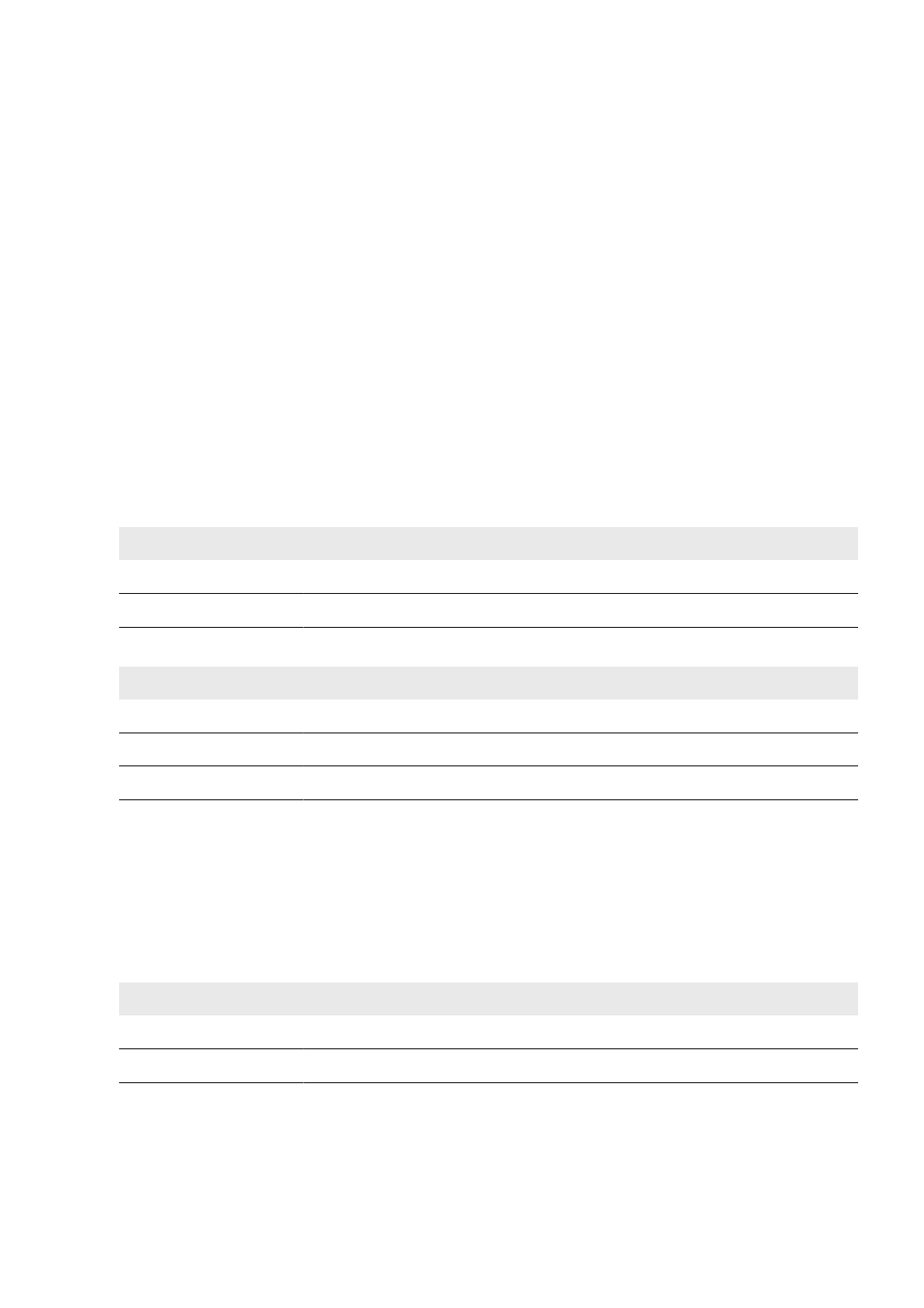
5. Selezionare il pulsante [Scarica].
6. Selezionare il percorso di salvataggio.
7. Selezionare il pulsante [Salva].
6.3.4.2
Download dei dati in formato CSV
I dati in formato CSV possono essere importati automaticamente in tabelle, ad es. in Microsoft Excel. I caratteri di
separazione e di fine riga servono per strutturare i dati.
Requisito:
☐ Il calcolo del valore medio deve essere attivo (v. cap. 6.3.1, pag. 58).
Procedura:
1. Effettuare il login all’interfaccia utente (v. cap. 9.4.1, pag. 84).
2. Selezionare Sunny Central > Registrazione.
3. Nel campo Formato selezionare l’opzione CSV.
4. Selezionare il pulsante [Configurare].
5. Nel campo Formato nome di file selezionare la formattazione del nome del file desiderata.
6. Nel campo Creare colonne di intestazione selezionare un’opzione:
Opzione
Spiegazione
sì
Viene aggiunta un’intestazione nel file CSV.
no
Non viene aggiunta un’intestazione nel file CSV.
7. Nel campo Simbolo della fine della riga selezionare un’opzione:
Opzione
Spiegazione
CRLF (Windows)
Carattere di controllo per Windows che separa le singole righe del file CSV.
LF (Unix/Linux)
Carattere di controllo per Unix/Linux che separa le singole righe del file CSV.
CR (Mac)
Carattere di controllo per Macintosh che separa le singole righe del file CSV.
8. Nel campo Simbolo di separazione selezionare il simbolo con cui vengono separati i contenuti del file CSV.
Suggerimento: se si desidera importare i dati CSV in Microsoft Excel a scopo di valutazione, impostare Virgola
come carattere di separazione.
9. Nel campo Formato cifre selezionare il formato desiderato per la rappresentazione dei numeri. Suggerimento:
se si desidera importare il file CSV in Microsoft Excel a scopo di valutazione, selezionare il formato #,##.
10. Nel campo Formato ora selezionare il formato desiderato per la rappresentazione dell’ora.
11. Nel campo Formato dei canali di stato selezionare un’opzione:
Opzione
Spiegazione
Numerico
L’informazioni sullo stato dell’inverter viene visualizzata in formato numerico.
Testo in chiaro
L’informazioni sullo stato dell’inverter viene visualizzata in formato testuale.
12. Selezionare il pulsante [Salva].
13. Nel campo Download selezionare il mese desiderato. L’interfaccia utente consente il download dei dati degli
ultimi 12 mesi.
14. Selezionare il pulsante [Scarica].
6 Funzionamento
SMA Solar Technology AG
Istruzioni per l’uso
61
SCCPXT-BA-E4-it-54